PPT表格中的文字怎么一个一个显示出来?
来源:网络收集 点击: 时间:2024-06-15【导读】:
PPT表格中的文字怎么一个一个显示出来呢?下面就是设置文字出现的基本步骤:工具/原料more笔记本电脑一台方法/步骤1/9分步阅读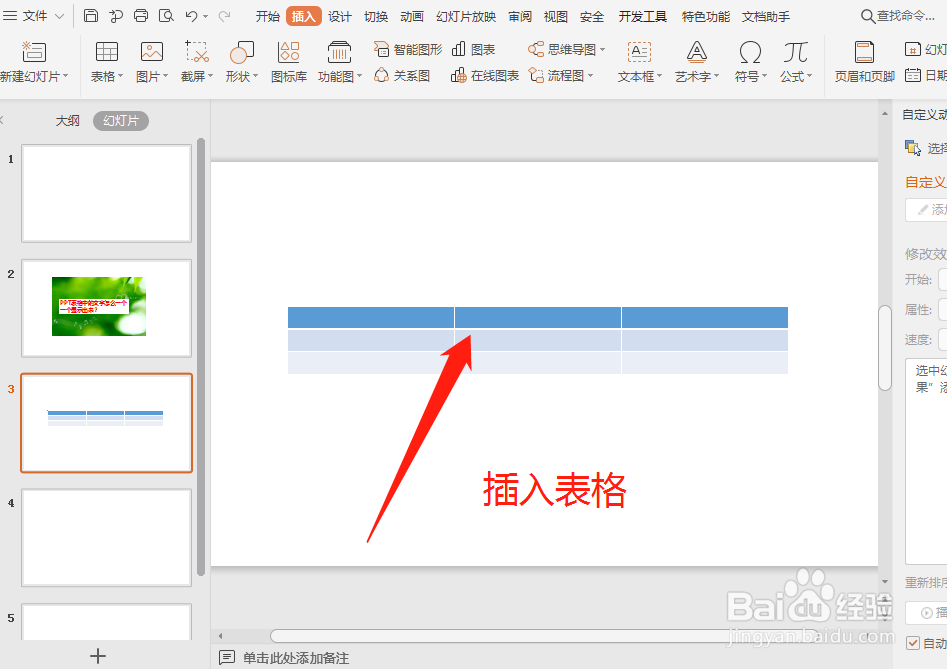 2/9
2/9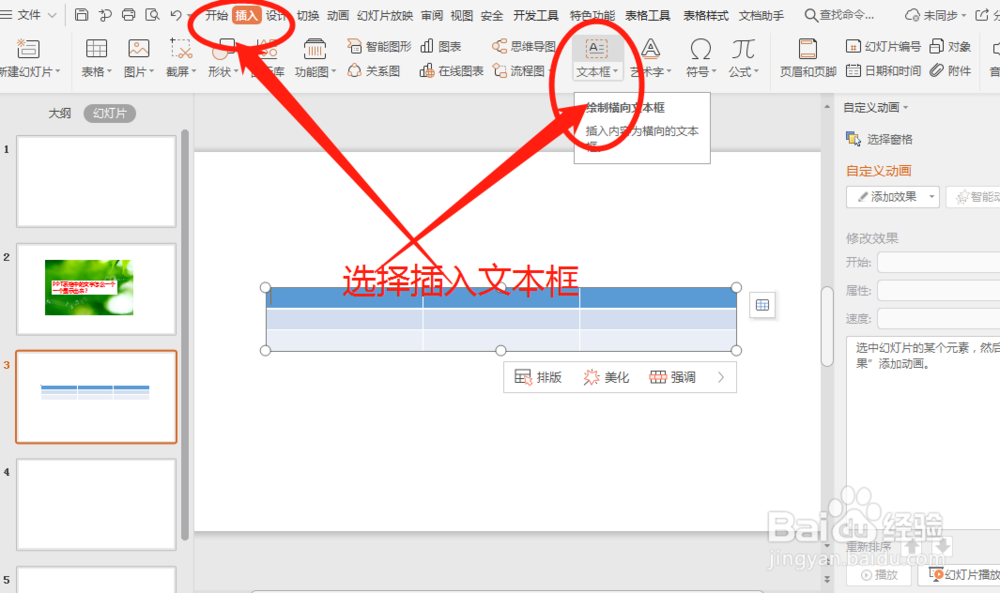 3/9
3/9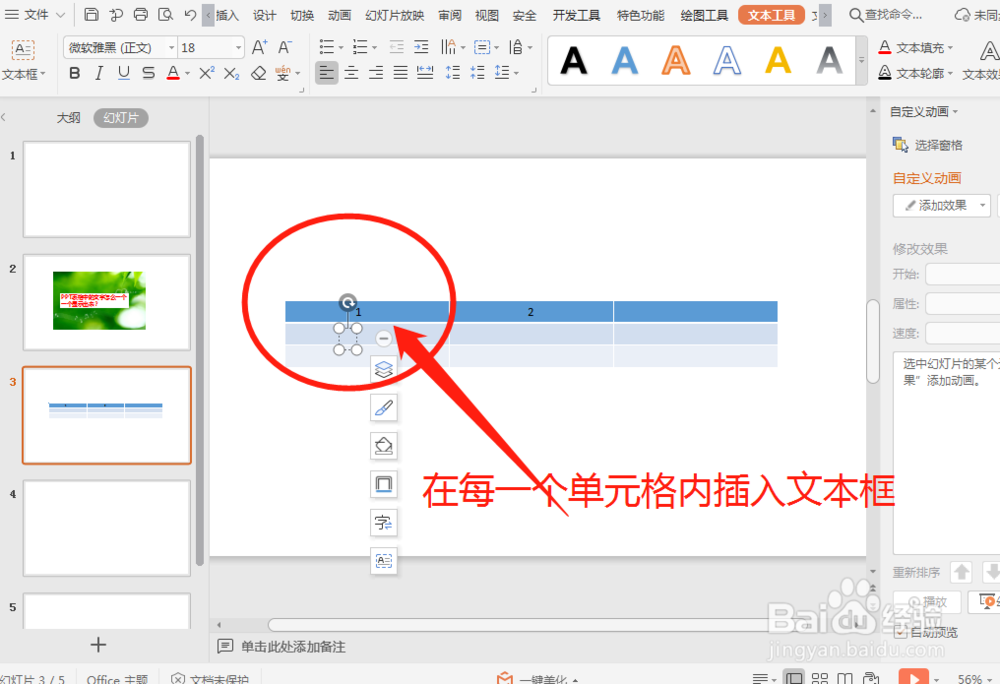 4/9
4/9 5/9
5/9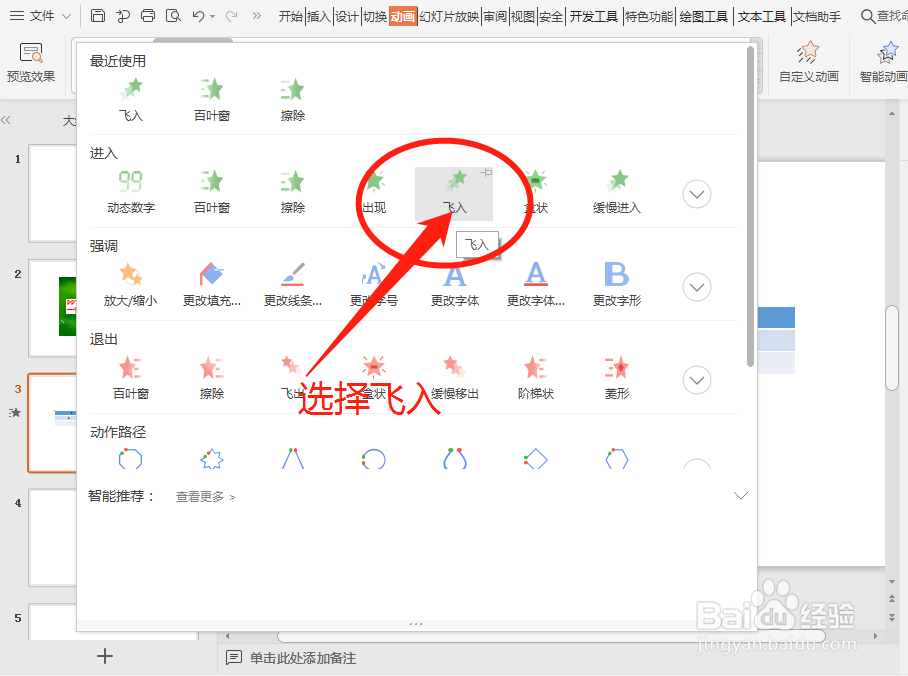 6/9
6/9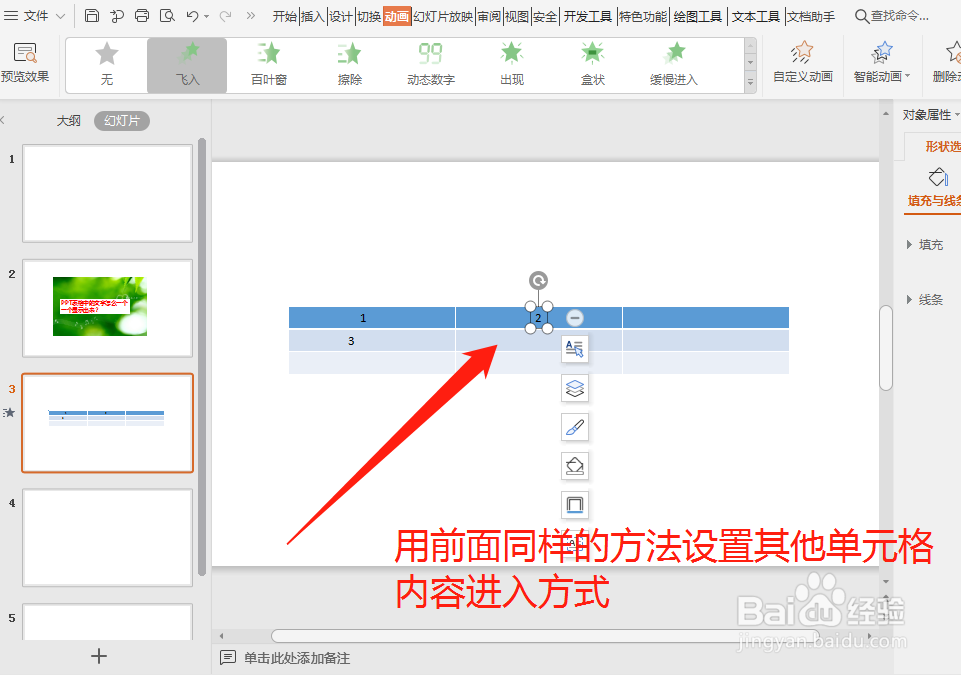 7/9
7/9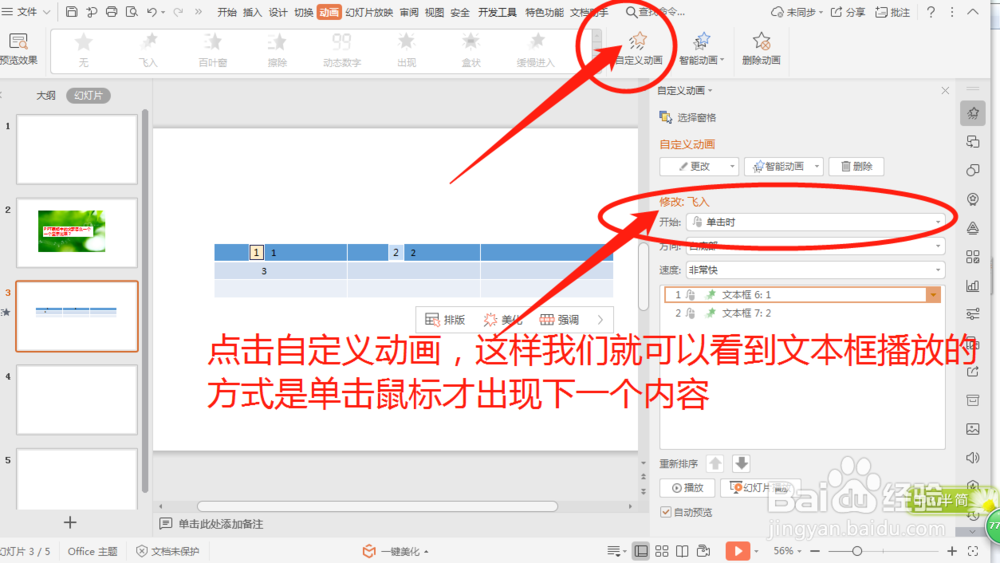 8/9
8/9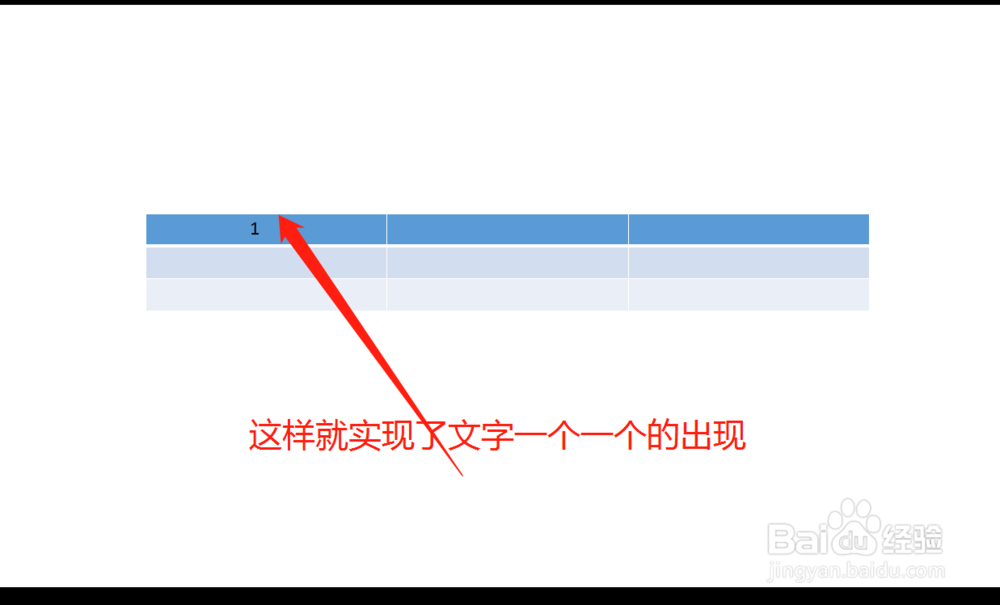 9/9
9/9
插入表格;
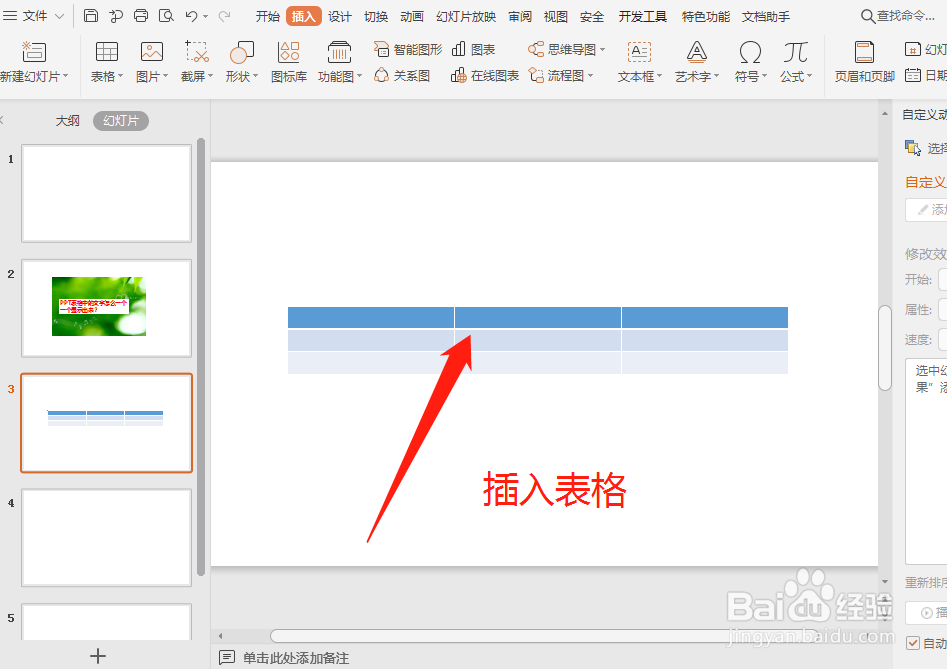 2/9
2/9点击插入,然后选择插入文本框;
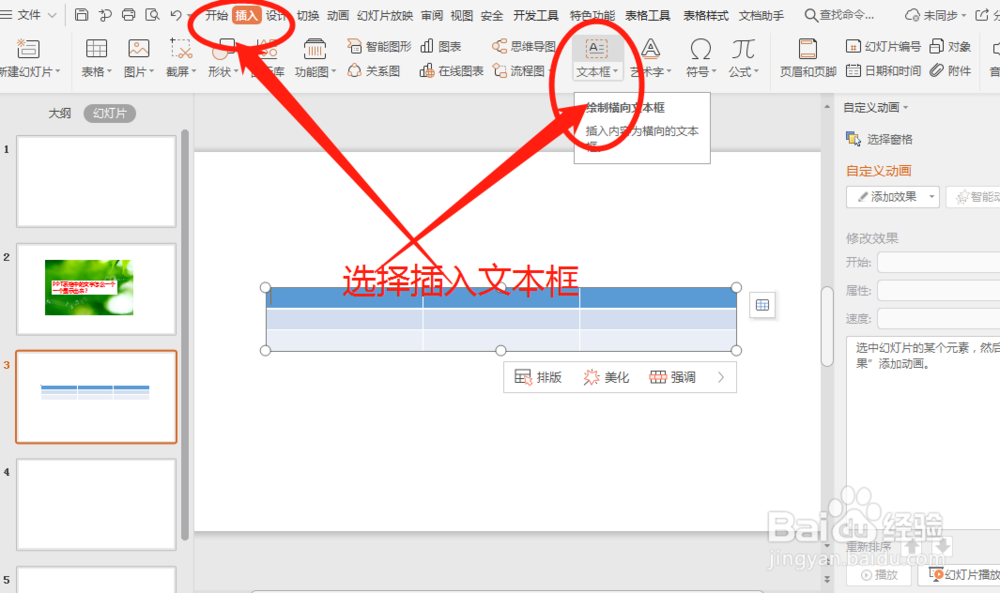 3/9
3/9在每一个单元格中插入文本框;
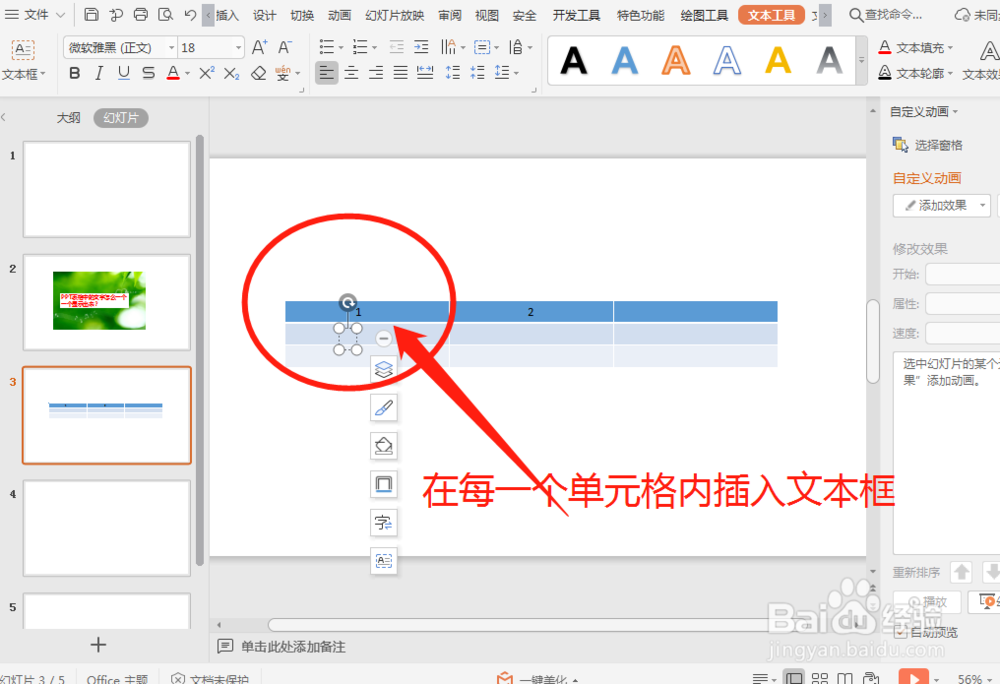 4/9
4/9插入文本框后,先选中文本框,然后点击动画;
 5/9
5/9然后选择飞入;
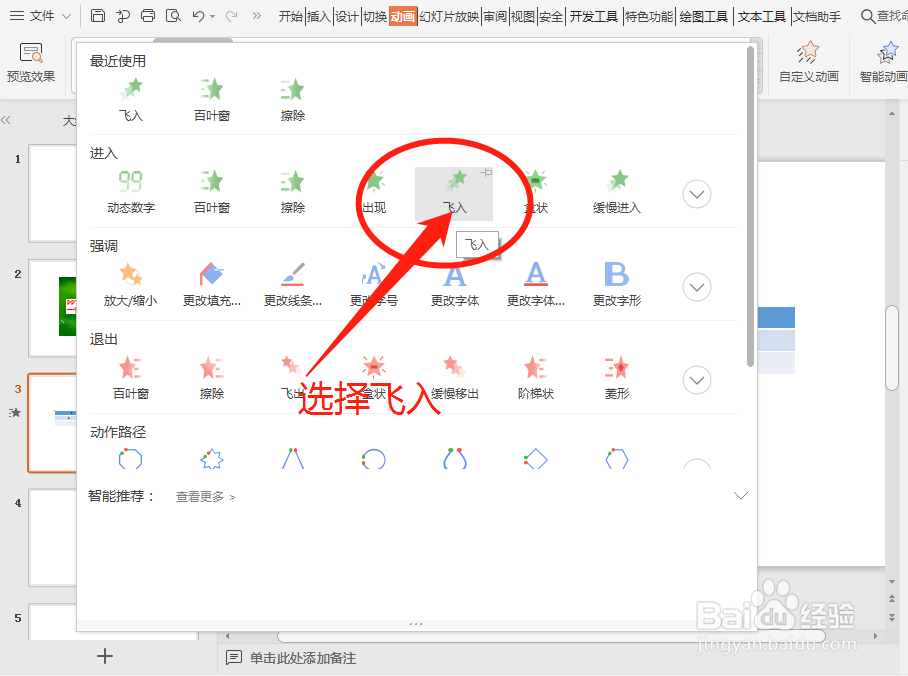 6/9
6/9用同样的方法对每一个文本框设置动画;
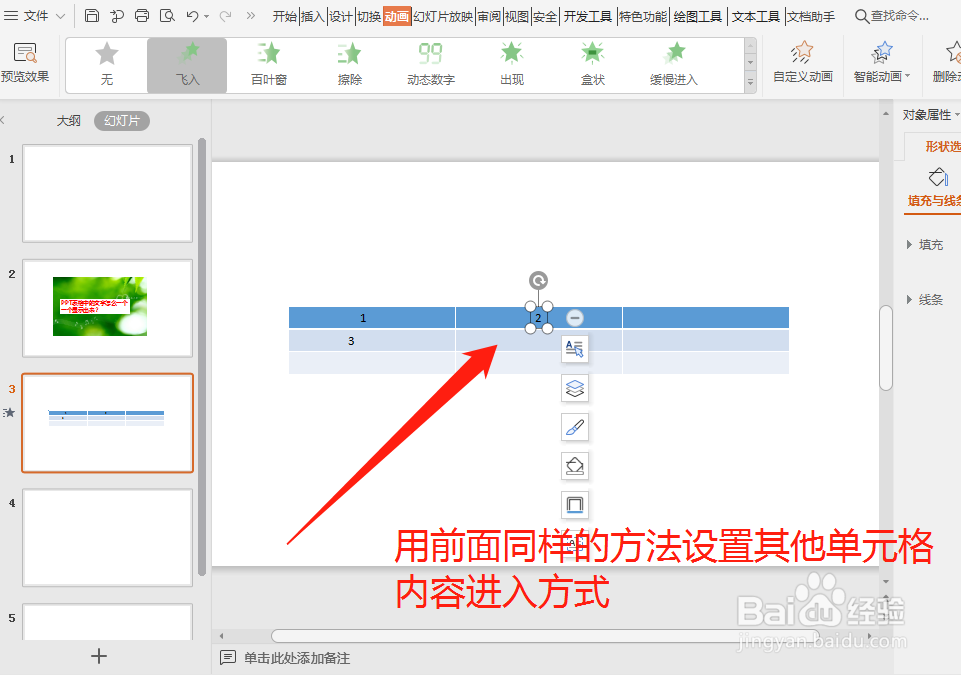 7/9
7/9点击自定义动画,这样我们可以看到文本框播放的方式是在点击鼠标后才出现;
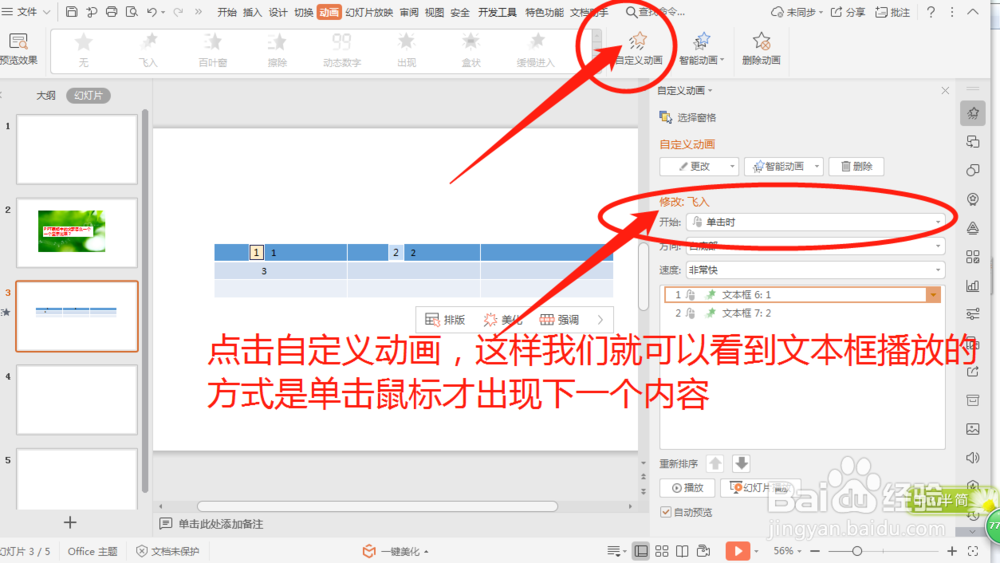 8/9
8/9这样就实现了文字一个一个的显示出来。
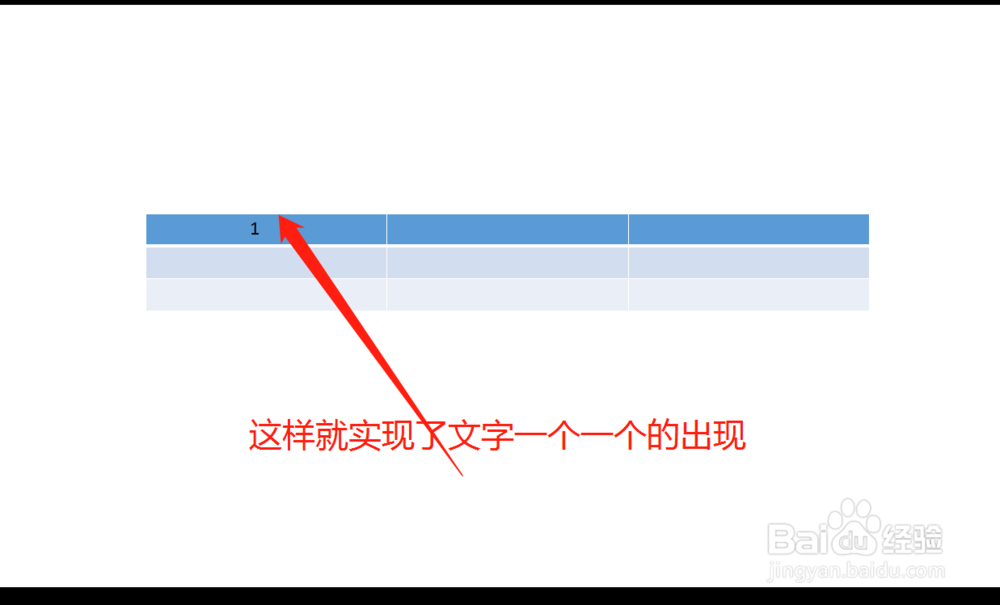 9/9
9/9总结:
1-插入表格;
2-点击插入,然后选择插入文本框;
3-在每一个单元格中插入文本框;
4-插入文本框后,先选中文本框,然后点击动画;
5-然后选择飞入;
6-用同样的方法对每一个文本框设置动画;
7-点击自定义动画,这样我们可以看到文本框播放的方式是在点击鼠标后才出现;
8-这样就实现了文字一个一个的显示出来。
注意事项希望对你有帮助
PPT表格版权声明:
1、本文系转载,版权归原作者所有,旨在传递信息,不代表看本站的观点和立场。
2、本站仅提供信息发布平台,不承担相关法律责任。
3、若侵犯您的版权或隐私,请联系本站管理员删除。
4、文章链接:http://www.1haoku.cn/art_904022.html
上一篇:微信草稿箱在哪里
下一篇:iPhone12手机如何发imessage信息?
 订阅
订阅